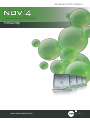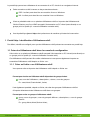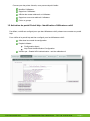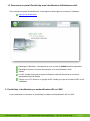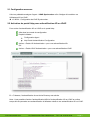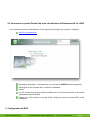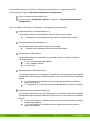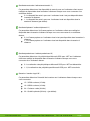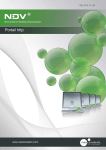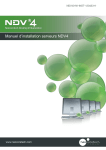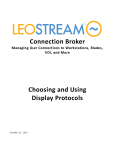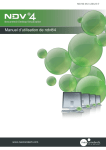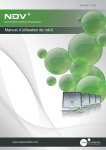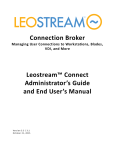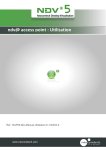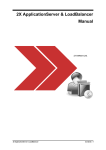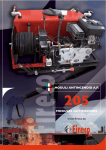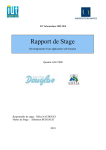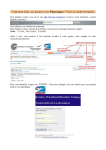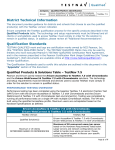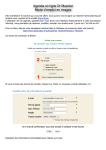Download Portail http
Transcript
NDV40-NC-PHTTP-120423-fr Portail http www.neocoretech.com Le portail http permet aux utilisateurs de se connecter à un PC virtuel via un navigateur internet. Cette connexion se fait à travers un des protocoles suivants : RDP : le client peut alors être une machine Linux ou Windows. NX : le client peut alors être une machine Linux ou Windows. Il faut au préalable créer un ou plusieurs Utilisateurs ndv® ou importer des Utilisateurs de l’Active Directory ou d’une LDAP auxquels il faut associer un PC virtuel (route directe) ou un groupe privé ou public (cf : manuel d’utilisation console ndv4). Il est impératif que java et http soient présents sur la machine qui instancie la connexion. 1 Portail http : Identification d’Utilisateurs ndv® Par défaut, ndv4® est configuré pour que des Utilisateurs ndv® puissent se connecter au portail http. 1.1 Créer des Utilisateurs ndv® dans la console de configuration Il faut créer un ou plusieurs Utilisateurs ndv® auxquels il faut associer un PC virtuel (route directe) ou un groupe privé ou public (cf : manuel d’utilisation console ndv4). Ces Utilisateurs ndv® peuvent être créés unitairement et vous pouvez également importer un ensemble d’Utilisateurs ndv® depuis un fichier .csv . 1.1.1 Créer un fichier .csv d’Utilisateurs ndv® Vous pouvez créer et importer des Utilisateurs ndv® depuis un fichier csv. Format pour insérer un Utilisateur ndv® dépendant du groupe Achat: user,<nom de l’utilisateur>,<description>,<Jeton>,<nom du groupe> Ex : user,Achat1,Poste Achat1,,Achat, Il est également possible, depuis ce fichier, de créer des groupes d’Utilisateurs ndv® et d’importer directement des Utilisateurs ndv® dans ces groupes. Format pour créer un groupe d’utilisateurs ndv®: group,<nom du groupe>,<nom du groupe à afficher>,<description>,< nom du groupe parent> Ex : group,Achat,Achat,Service Achat,, www.neocoretech.com 141, Boulevard de l'Yser 76000 Rouen Tel : +33 2 76 78 10 60 Page 1 Comme pour les points d’accès, vous pouvez depuis l’atelier: Modifier l’Utilisateur Supprimer l’Utilisateur Afficher les routes relatives à un Utilisateur Supprimer une route relative à l’utilisateur Créer un groupe 1.2 Activation du portail Portail http : Identification d’Utilisateurs ndv® Par défaut, ndv4® est configuré pour que des Utilisateurs ndv® puissent se connecter au portail http. Pour vérifier si le portail http est bien configuré pour les Utilisateurs ndv®: Aller dans la console de configuration Depuis le Master : Configuration Agent http Portal Authentification Configuration Vérifier que « Enable NDV Authentication » est bien sélectionné. www.neocoretech.com 141, Boulevard de l'Yser 76000 Rouen Tel : +33 2 76 78 10 60 Page 2 1.3 Connexion au portail Portail http avec identification d’Utilisateurs ndv® Pour accéder au portail d’indentification, il faut depuis le client léger se connecter à l’adresse : http://ip-du-broker/auth Renseigner l’identifiant : Correspond au nom du User (la CASSE doit être respectée). Renseigner le jeton si vous en avez associé un à votre Utilisateur ndv®. Valider Les PC virtuels et groupes auxquels l’utilisateur ndv® est autorisé à se connecter apparaissent dans la fenêtre. Cliquer sur un PC virtuel ou un groupe de PC virtuels pour que la connexion RDP ou NX s’établisse. 2 Portail http : Identification par authentification AD ou LDAP Il est possible de se connecter au portail http en utilisant l’authentification AD ou LDAP. www.neocoretech.com 141, Boulevard de l'Yser 76000 Rouen Tel : +33 2 76 78 10 60 Page 3 2.1 Configuration serveurs Il faut au préalable renseigner l’agent « LDAP Synchroniser» afin d’intégrer à la solution vos Utilisateurs AD ou LDAP. cf: NDV4 - Configuration de LDAP Synchroniser. 2.2 Activation du portail http pour authentification AD ou LDAP Pour activer l’authentification AD ou LDAP sur le portail http: Aller dans la console de configuration Depuis le Master : Configuration Agent http Portal Authentification Configuration Activer « Enable AD Authentication » pour une authentification AD. OU Activer « Enable LDAP Authentication » pour une authentification LDAP. Ex : Ci-dessus, l’authentification à une Active Directory est activée. Note : Il est possible d’activer l’authentification NDV et l’authentification AD ou LDAP en même temps afin de permettre une authentification d’utilisateur ndv® et une authentification AD ou LDAP. www.neocoretech.com 141, Boulevard de l'Yser 76000 Rouen Tel : +33 2 76 78 10 60 Page 4 2.3 Connexion au portail Portail http avec identification d’Utilisateurs AD ou LDAP Pour accéder au portail d’indentification, il faut depuis le client léger se connecter à l’adresse : http://ip-du-broker/auth Renseigner l’identifiant : Correspond au nom du User (la CASSE doit être respectée). Renseigner le mot de passe AD ou LDAP de l’Utilisateur. Valider Les PC virtuels et groupes auxquels l’utilisateur AD ou LDAP est autorisé à se connecter apparaissent dans la fenêtre. Cliquer sur un PC virtuel ou un groupe de PC virtuels pour que la connexion RDP ou NX s’établisse. 3 Configuration du RDP www.neocoretech.com 141, Boulevard de l'Yser 76000 Rouen Tel : +33 2 76 78 10 60 Page 5 Il est possible, depuis la console de configuration de paramétrer la configuration du RDP. Il faut renseigner l’agent « Http Portal Authentication Configuration » Ouvrir la console de configuration ndv Dans le groupe « Configuration Agents », cliquer sur « Http Portal Authentication Configuration » Dans la rubrique « RDP Agent Configuration » renseigner les champs suivant : $devicestoredirect="devicestoredirect:s:*"; Ce paramètre détermine le périphérique Plug and Play qui sera redirigé. * : Redirige tous les périphériques Plug and Play supportés (par défaut). $drivestoredirect="drivestoredirect:s:*"; Ce paramètre détermine le lecteur local qui sera redirigé. * : Redirige tous les disques locaux supportés (par défaut). $audiomode="audiomode:i:0"; Ce paramètre détermine comment le son est traité lorsque vous êtes connectés à l'ordinateur distant. 0 : Sur la machine locale (par défaut) 1 : Sur l’ordinateur distant 2 : Pas de son $redirectprinters="redirectprinters:i:1"; Ce paramètre détermine si l’imprimante configurée sur l'ordinateur client sera redirigée et disponibles dans la session à distance lorsque vous vous connectez à un ordinateur distant. 0 : L’imprimante sur l'ordinateur local n’est pas disponible dans la session à distance (par défaut) 1 : L’imprimante sur l'ordinateur local est disponible dans la session à distance $redirectcomports="redirectcomports:i:0"; Ce paramètre détermine si les ports COM (série) sur l'ordinateur client seront redirigés et disponibles dans la session à distance lorsque vous vous connectez à un ordinateur distant. 0 : Les ports COM sur l'ordinateur local ne sont pas disponibles dans la session à distance (par défaut). 1 : Les ports COM sur l'ordinateur local sont disponibles dans la session à distance (par défaut). www.neocoretech.com 141, Boulevard de l'Yser 76000 Rouen Tel : +33 2 76 78 10 60 Page 6 $redirectsmartcards="redirectsmartcards:i:1"; Ce paramètre détermine si les dispositifs de carte à puce sur l'ordinateur client seront redirigés et disponibles dans la session à distance lorsque vous vous connectez à un ordinateur distant. 0 : Le dispositif de carte à puce sur l'ordinateur local n'est pas disponible dans la session à distance. 1 : Le dispositif de carte à puce sur l'ordinateur local est disponible dans la session à distance (par défaut). $redirectclipboard="redirectclipboard:i:1"; Ce paramètre détermine si le Presse-papiers sur l'ordinateur client sera redirigé et disponible dans la session à distance lorsque vous vous connectez à un ordinateur distant. 0 : Le Presse-papiers sur l'ordinateur local n'est pas disponible dans la session à distance. 1 : Le Presse-papiers sur l'ordinateur local est disponible dans la session à distance. $redirectposdevices="redirectposdevices:i:0"; Ce paramètre détermine si le périphérique Microsoft POS pour .NET sur l’ordinateur client sera redirigé et disponible dans la session à distance lorsque vous vous connectez à un ordinateur distant. 0 : La redirection des périphériques Microsoft POS pour .NET est désactivée. 1 : 0, la redirection des périphériques Microsoft POS pour .NET est activée. $session="session bpp:i:32"; Ce paramètre détermine l’intensité de la couleur sur l'ordinateur distant lorsque vous vous connectez. 15 : 32768 couleurs (15 bits) 16 : 65536 couleurs (16 bits) 24 : Couleurs vraies (24 bits) 32 : Qualité optimale (32 bits) – (par défaut) www.neocoretech.com 141, Boulevard de l'Yser 76000 Rouen Tel : +33 2 76 78 10 60 Page 7